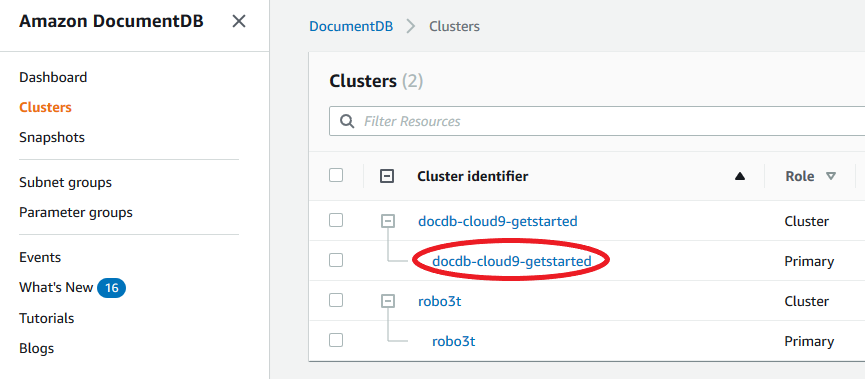Die vorliegende Übersetzung wurde maschinell erstellt. Im Falle eines Konflikts oder eines Widerspruchs zwischen dieser übersetzten Fassung und der englischen Fassung (einschließlich infolge von Verzögerungen bei der Übersetzung) ist die englische Fassung maßgeblich.
Eine Amazon DocumentDB DocumentDB-Instance neu starten
Gelegentlich müssen Sie Ihre Amazon DocumentDB DocumentDB-Instance möglicherweise neu starten, normalerweise aus Wartungsgründen. Wenn Sie bestimmte Änderungen vornehmen, z. B. die Clusterparametergruppe, die einem Cluster zugeordnet ist, müssen Sie die Instances im Cluster neu starten, damit die Änderungen wirksam werden. Sie können eine angegebene Instance mit dem AWS-Managementkonsole oder dem AWS CLI neu starten.
Durch den Neustart einer Instance wird der Datenbank-Engine-Service neu gestartet. Das Neustarten bewirkt einen vorübergehenden Nutzungsausfall, wobei der Status für die Instance währenddessen auf rebooting gesetzt wird. Ein Amazon DocumentDB DocumentDB-Ereignis wird erstellt, wenn der Neustart abgeschlossen ist.
Ein Neustart einer Instance führt nicht zu einem Failover. Verwenden Sie die Operation AWS-Managementkonsole oder, um ein Failover für einen Amazon DocumentDB-Cluster durchzuführen. AWS CLI failover-db-cluster Weitere Informationen finden Sie unter Amazon DocumentDB-Failover.
Sie können Ihre Instance nicht neu starten, wenn sie sich nicht im verfügbaren Zustand befindet. Ihre Datenbank kann aus mehreren Gründen nicht verfügbar sein, zum Beispiel aufgrund einer zuvor angeforderten Änderung oder einer Aktion im Wartungsfenster. Weitere Informationen zu Instance-Status finden Sie unter Den Status einer Amazon DocumentDB DocumentDB-Instance überwachen.